Pada kesempatan kali ini saya akan sharing bagaimana cara membuat flashdisk gaming dengan OS Batocera Linux.
Untuk List Console Game yang bisa di Mainkan pada Batocera ini cukup banyak ya teman – teman termasuk Playstation 1, Playstation 2 dan Playstation 3 juga bisa dimainkan menggunakan Batocera ini.
Oke kita langsung saja cara membuat Flashdisk Gaming ini ya.
Daftar Isi :
Langkah Pertama : Download Batocera
Untuk langkah pertama ini kalian bisa langsung saja ke situs resmi batocera untuk melakukan Download ya. Klik Link di Bawah ini
Pada situs resmi batocera tersebut terdapat banyak pilihan dari Arsitektur atau perangkat yang nantinya kita gunakan untuk memainkan Game yang terdapat dalam Batocera.
Namun karena kita akan memainkan Batocera di PC kita tinggal pilih Standard Desktop / Laptop (x86_64) dan lanjutkan untuk mendownload.
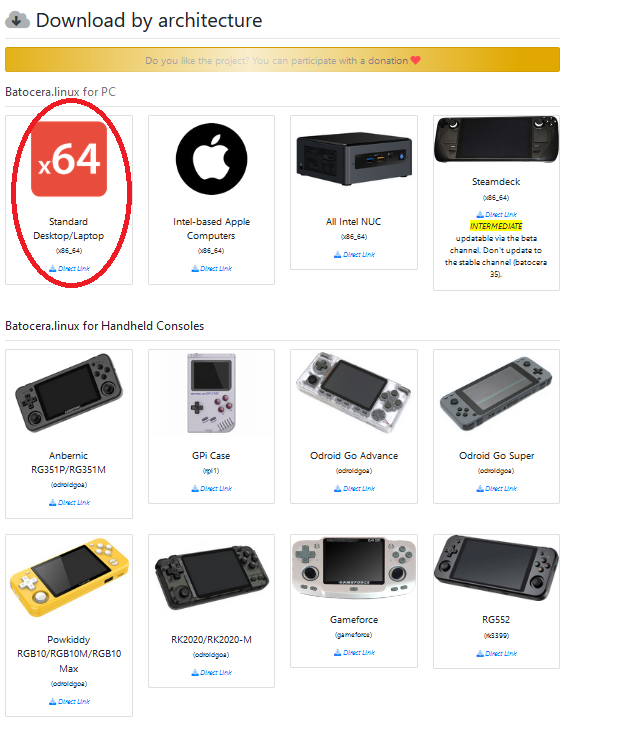
Langkah Kedua: Download Balena Etcher
Jika sudah selesai dengan langkah pertama kalian bisa lanjut ke Mendownload Balena Etcher yang nantinya kita gunakan untuk melakukan Flashing Firmware / Os Batocera di atas.
Untuk mendownload Balena Etcher ini kalian bisa langsung klik Link di bawah ini.
Disitu kalian bisa langsung klik tombol download
Langkah Ketiga : Download Bios Emulator
Pada langkah ini kita akan mendownload Bios atau keseluruhan File Emulator untuk memutar game – game pada batocera.
Hal ini penting dilakukan jika kalian ingin batocera kalian dapat memainkan banyak game ya.
Untuk mendownload Biosnya kalian bisa langsung mendownload melalui Link di Bawah ini.
Jika sudah ada versi terbaru dari Bios ini kalian bisa langsung download saja versi terbarunya karena pada saat saya membuat artikel ini Biosnya masih versi 33.
Langkah Keempat: Instal Batocera Menggunakan Balena Etcher
Jika kalian sudah mendownload 3 File di atas sekarang kalian Extract File Batocera yang pertama kali kalian download beserta File BIOS Batoceranya.
Jika sudah kalian extract lanjutkan untuk menginstal Balena Etcher.
Kalau sudah terbuka kalian Pilih Flash From File kemudian kalian masukan file / Firmware dari Batocera yang sudah kalian Extract tadi.
Kemudian Select Target USB Flash Drive kalian (Hati-Hati Memilih pada Langkah ini, Jangan sampai Salah).
Saran saya gunakan Flashdisk yang ukuranya cukup besar diatas 16GB untuk memaksimalkan list game yang akan kalian copy ke Flashdisk.
Jika sudah yakin dengan pilihan kalian langsung saja mulai Proses Flashingnya.
Jika sudah selesai Flashing kalian cabut dulu USB yang kalian gunakan dan tancapkan kembali.
Apabila kalian melihat USB kalian yang ukuranya berkurang akibat Flashing tadi jangan khawatir karena sebenarnya ukuran flashdisk tersebut tidak berkurang namun hanya tersembunyi untuk nantinya digunakan mengcopy game.
Langkah Kelima: Copy Bios dan Copy Game ke Flashdisk Batocera
Untuk Langkah ini kalian harus masuk ke BIOS komputer dan mengganti Boot Prioritynya ke USB tadi agar bisa masuk ke Batocera dan setiap Komputer berbeda – beda ya cara masuk ke Biosnya ada yang menggunakan tombol esc, del, F1, F2 ataupun F12 dan pada bagian ini kalian cari tahu sendiri ya berdasarkan merk laptop kalian.
Setelah mengganti Bootnya kalian Restart dulu PCnya dan nanti akan muncul tampilan / Interface Awal Batocera Seperti Gambar di Bawah ini.
Tekan tombol F1 unutk masuk ke Menu File lalu pilih Folder Bios, Jika sudah Ketemu kalian hapus file Bios Lama dan Copy File Bios Baru yang sudah kalian Extract sebelumnya pada folder download.
Pada Bagian ini tampilanya seperti File Explorer ya sehingga kalian tinggal cari sendiri di Penyimpanan Mana kalian letakan file download Bios sebelumnya.
Jika semua file Bios yang baru tercopy maka tampilanya akan seperti di bawah ini.
Filenya jadi sedikit lebih banyak ketimbang sebelumnya karena pengaturan baru telah ditambahkan.
Langkah Keenam: Copy File Game ke Folder Emulator.
Pada langkah ini kalian harus memiliki Game dengan Format sesuai yang di butuhkan oleh Consolte tersebut dan untuk mengetahui file apa saja yang support kalian bisa buka file .txt di dalam consolte tersbut nanti disana akan diberikan penjelasan terkait file apa saja yang support pada emulator.
Untuk tempat mendownload game saya pribadi sudah merangkum beberapa situs favorit di bawah ini.
1. Romsfun
2. Retrostic
3. Coolrom
4. Romspure
5. Emuparadise
Jika kalian sudah memiliki gamenya kalian tinggal copy dan paste game tersebut sesuai Folder game yang telah ditentukan oleh Batocera.
Lanjut jika game sudah tercopy kalian kembali ke menu utama / interface utama Batocera dengan menekan tombol Alt+F4 atau esc, kemudian tekan Space untuk masuk ke menu pengaturan dan Update Gamelists.
Hal ini dilakukan agar game yang sudah tercopy sebelumnya terbaca pada sistem batocera dan siap untuk dimanikan.
Jika sudah terbaca maka akan muncul logo emulator seperti gambar di bawah ini.
Kalau masih tidak terbaca kalian bisa melakukan Restart pada Batoceranya.
Langkah Ketujuh: Mengatur Full Screen saat Gameplay.
Sampai langkah keenam tadi kalian sudah bisa memainkan game kesukaan kalian hanya bermodalkan Flashdisk saja namun langkah terakhir ini saya sampaikan karena biasanya kalau belum di atur Full Screen maka layar Gameplay akan terpotong seperti settingan default.
Langsung saja jika kalian ingin agar gamenya Full Screen kalian tekan Space untuk masuk ke Pengaturan lalu Buka Game Settings dan ubah Game Aspect Ratio menjadi Full.
Untuk mengganti tampilan / tema dari aplikasi ini kalian bisa download langsung pada menu pengaturan jika kalian bosan dengan tampilan yang seperti gambar di atas.
Penutup
Sampai disini kalian sudah bisa menggunakan Flashdisk Batocera untuk bermain game pada komputer / Laptop dimanapun namun perlu di ingat untuk memainkan game berat harus mempertimbangkan juga Spek PC / Laptop yang kita gunakan.
Untuk mengembalikan Flashdisk tersebut menjadi normal kalian bisa mengikuti tutorial di bawah ini.
Cara Mengembalikan Flashdisk Batocera menjadi Normal
Singkat kata jika ada yang perlu kalian tanyakan atau kalian mengalami error di tengah perjalanan kalian bisa langung bertanya di kolom Komentar.
Salam Mr. leong.